Hier will ich euch zeigen, wie Ihr den Copy-Client installieren bzw. ausführen könnt, unter Linux Mint 17. Wer Copy nicht kennt, der schaut sich bitte diesen Beitrag an, da dort alles wichtige erklärt wird. Es wäre eine Alternative zu Dropbox, mit Linux und Android Client, dazu gibt es 15 GB Cloud Speicher, welcher erweitert werden kann.
Geht auf die Homepage von Copy und klickt auf Download (1). Es öffnet sich ein kleines Fenster, welches euer System erkennt. Dort klickt Ihr auf Download for Linux (2).
Speichert die .tgz-Datei ab (Save File / Speichern -> OK).
Nach dem Download Rechtsklick -> Hier entpacken
Nun könnt Ihr die heruntergeladene .tgz-Datei löschen und den Copy-Ordner verschieben (wo immer Ihr wollt). Ihr müsst das nicht tun aber in Zukunft solltet Ihr diesen Ordner nicht mehr verschieben. Ich persönlich lasse Ihm im Download-Ordner.
Im Ordner selbst gibt es weitere Ordner. Für uns sind nur diese zwei wichtig: x86 (für 32-bit) und x86_64 (für 64-bit). Hier einfach den Ordner öffnen, welcher für euch der richtige ist (wie erkenne ich das?).
Im Ordner selbst auf CopyAgent Doppeklick und schon startet der Copy-Client.
Solltet Ihr noch keinen Account besitzt, dann solltet Ihr über die Homepage einen anlegen (wieso?).
Einfach eure Email-Adresse eingeben und euer Passwort -> Login
Zwar ist alles auf Englisch aber Ihr müsst euch nur mit Continue durchklicken.
Den Copy-Ordner, wo sich eure Dateien befinden, den findet Ihr im persönlichen Ordner.
Und im Ordner selbst befinden sich dann eure Dateien - euer Cloud-Speicher!
Im Panel selbst habt Ihr dann ein Symbol/Icon von Copy.
Rechtsklick auf das Icon (1) und schon habt Ihr eine Übersicht (2). Wählt dort Preferences... aus.
Hier ist leider auch alles auf Englisch, was aber nicht wirklich schlimm ist, da vieles nur ein paar Wörter sind, welche schnell nachgeschlagen werden können. Viele werden aber auch so kein Problem damit haben.
Nur mal als Beispiel:
Es erklärt sich eigentlich von selbst.
Unter Network könnt Ihr einstellen, wie schnell die Dateien heruntergeladen/hochgeladen werden sollen. Natürlich müsst Ihr das nicht tun aber wenn Ihr eine 10 bis 15 GB große Datei im Hintergrund hochladenwürdet, dann würde es Sinn machen.
Unter About bekommt Ihr die momentane Version angezeigt.
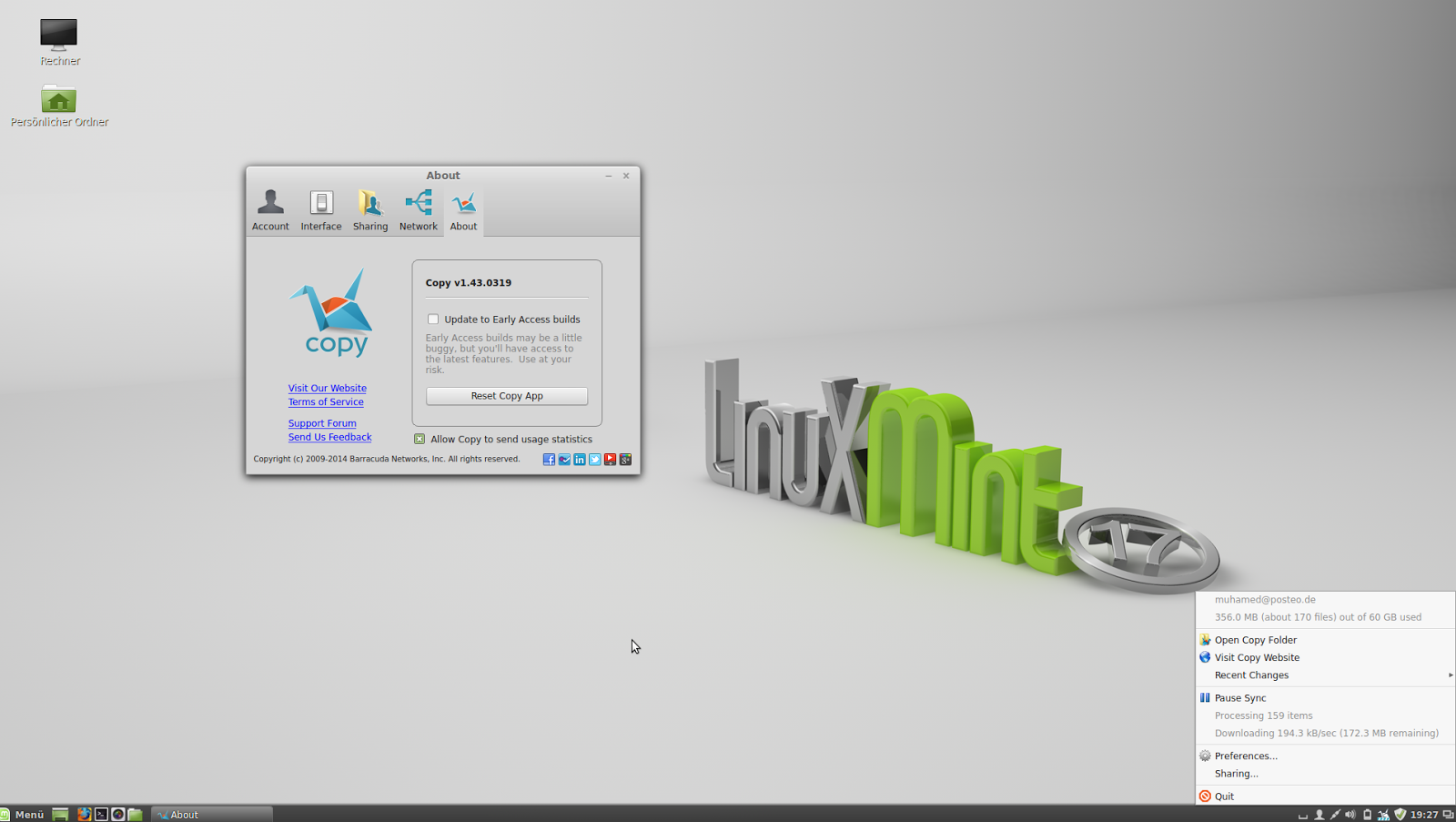
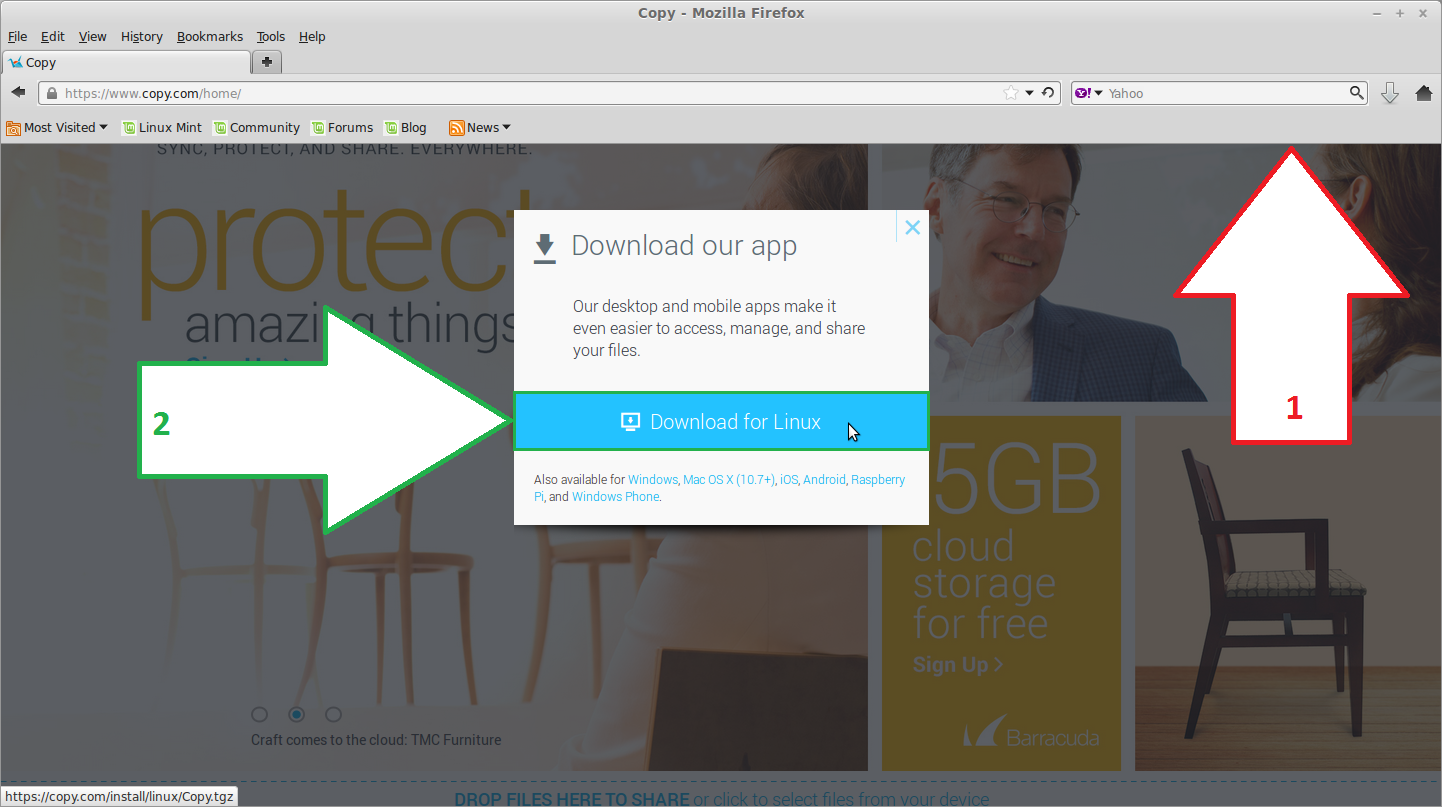

















ليست هناك تعليقات:
إرسال تعليق